- ユーザーガイド
- 連携
- 連携
ポストバック設定
ポストバック(Postback)はアプリで発生したイベント情報及び貢献結果を連携チャネルに提供し、特定チャネルの広告キャンペーンの最適化や広告費の精算に利用されます。関連機能は社内アカウント(オーナー、社内マーケター)権限を持つアカウントでのみ設定できます。
ポストバック設定は一般連携チャネルでのみ設定でき、SAN(Self-attributing Network)チャネル(Google Ads、Facebook、Apple Search Adsなど)及びNAVERチャネル(NAVER成果型ディスプレイチャネルを除く)はポストバック設定機能をサポートしていません。ただし、Google Adsは全てのイベントを自動でポストバック送信しています。詳細はGoogle Adsガイドで確認できます。その他のチャネルに対する広告運営は別途ガイドをご参考ください。
Airbridgeは以下のようなイベントをポストバックで送信できるよう提供しています。ポストバックで送信できるイベントの種類はチャネル別に異なります。
インストール
実行
ディープリンクの実行
インアップイベント
カスタムイベント
カスタムイベントのポストバックを送信
カスタムイベントをポストバックで送信するためにはキャンペーン開始前に広告チャネルとの追加連携作業が必要です。事前に必ず担当CSMまたはPlatform Teamまでお問い合わせください。
チャネル単位のポストバックは[Integrations > Integrated channels > チャネル選択 > ポストバック]メニューで設定できます。各チャネルのポストバック設定は基本的に「未連携」状態になっています。
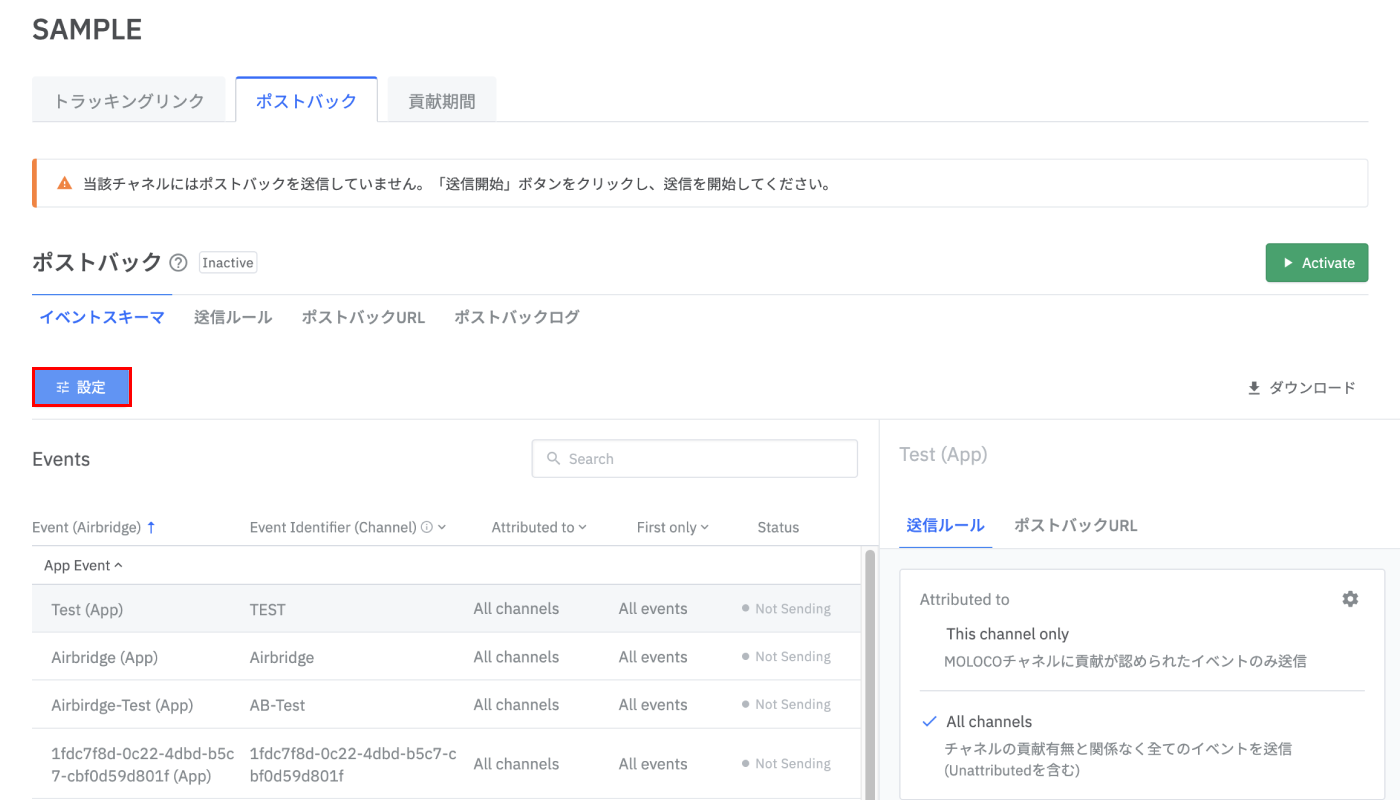
特定チャネルに対してポストバック送信を始めるために、[設定]ボタンを押すと詳細設定ができる画面が表示されます。
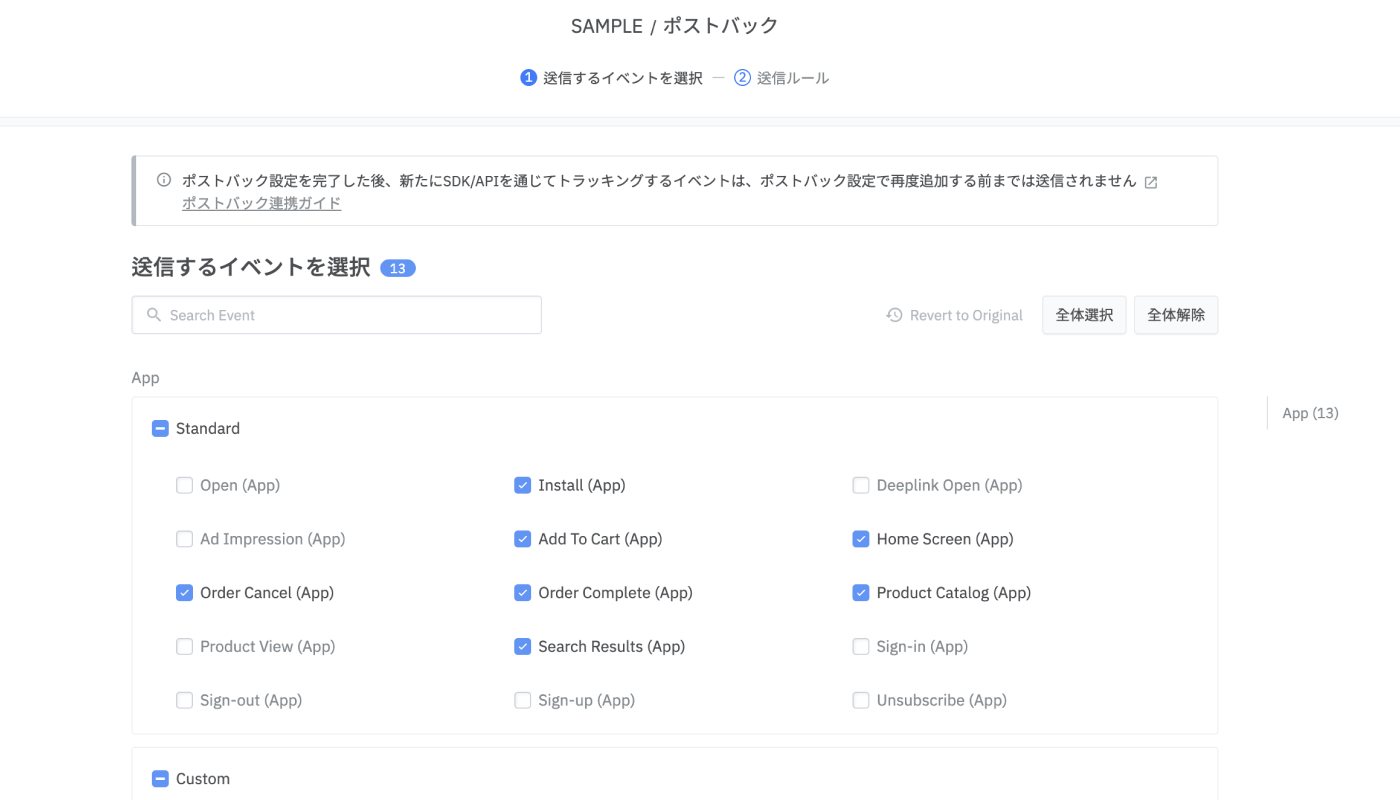
[送信するイベントを選択]ではポストバックで送信するイベントを設定できます。
Basic:インストール、実行、ディープリンク実行イベントを設定
In-app:基本インアップイベント+カスタムイベントを設定
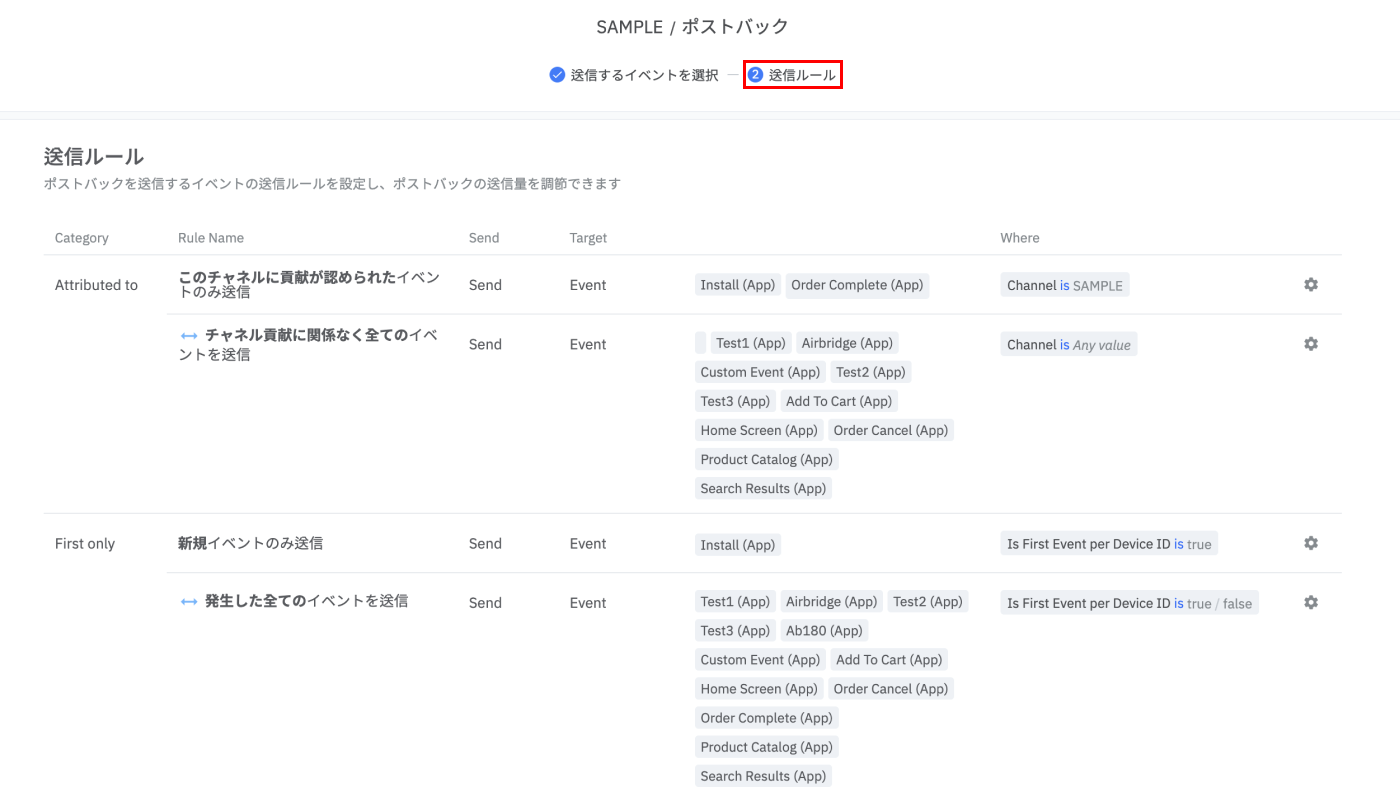
[送信ルール]で設定できるオプションは以下の通りです。
Attributed to:
このチャネルに貢献が認められたイベントのみ送信: 当該チャネルに貢献されたイベントのみポストバックを送信します。
チャネル貢献に関係なく全てのイベントを送信: チャネルに貢献したかどうかと関係なく、全てのイベントのポストバックを送信します。主にRe-engagementキャンペーンを運営する時に活用します。
First only:
新規イベントのみ送信:初めて発生したイベントのみポストバックを送信します。再発生イベントは送信しません。
発生した全てのイベントを送信:新規イベントと共に、再発生イベントも含めてポストバックを送信します。
全てのポストバックルールを設定した後は、「保存」ボタンを押して完了します。
新規/再発生イベントの区別基準
AirbridgeではデバイスのADID(GAID/IDFA)を基準に新規/再発生イベントを区別します。同じデバイスでもADIDを再設定した場合、新規イベントと認識されます。チャネル貢献と関係なく発生する全てのイベントをメディアチャネルに送るには、オールポストバック設定が必要です。
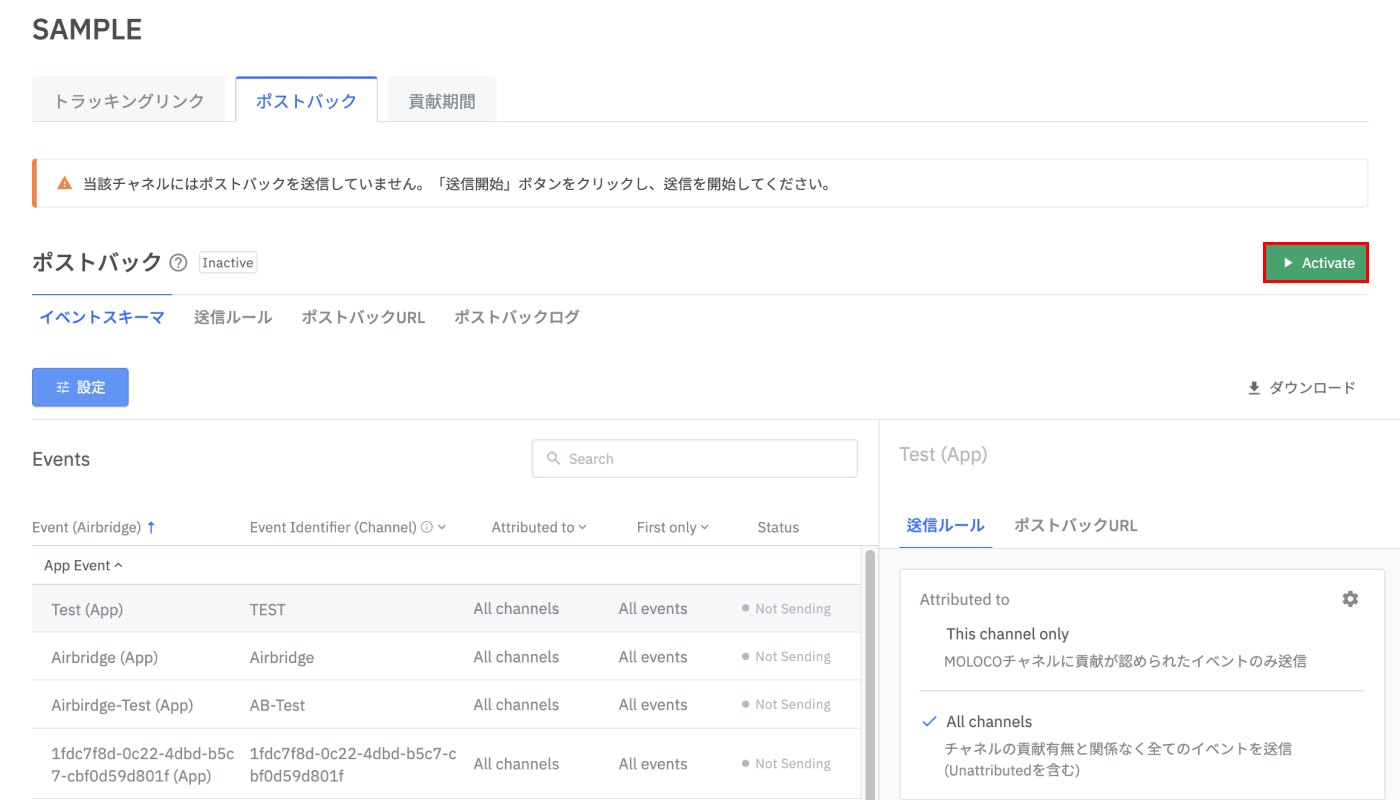
オールポストバック(All-Postback)とは、広告メディアの貢献有無と関係なく広告主のサービスで発生する全てのイベントをポストバックで送信することを意味します。例えば、アプリインストールイベントに対してオールポストバックを設定すると、広告主のサービスで発生した全てのアプリインストールイベントをメディアにポストバックで送信します。これは他のチャネルに貢献されたものや、自然流入で発生したイベントも含まれます。
リターゲティング広告ではより多くのユーザーがコンバージョンイベントを実行するよう最適化するため、ユーザーグループを細分化し、ユーザーのイベント成果を確認することが重要です。リターゲティングメディアではターゲットのユーザーグループを作り、キャンペーン最適化をするためにイベントの貢献有無と関係なく大量のイベントデータを必要とします。この時、ダッシュボードでオールポストバック設定をして、全てのデータをポストバックで送信するように管理できます。
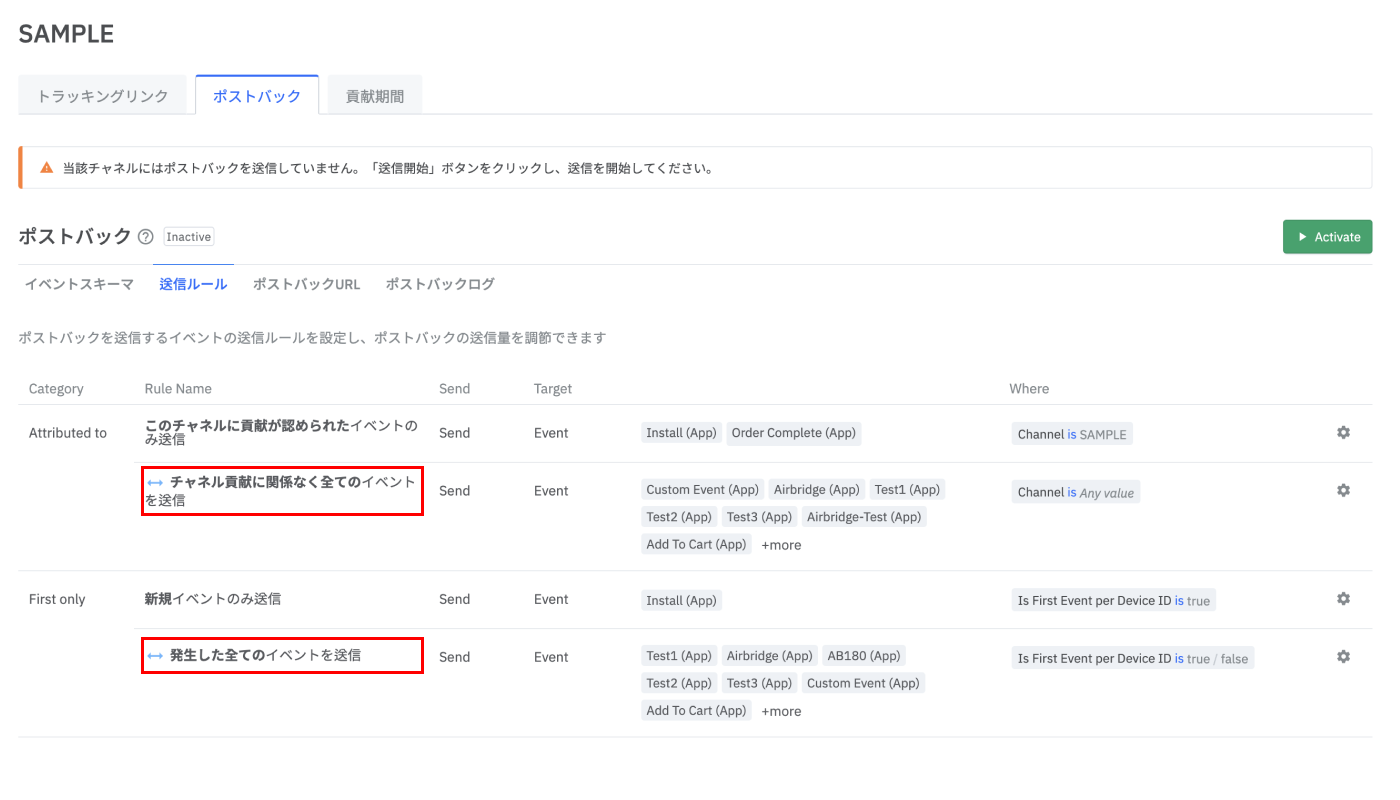
1. ダッシュボードの[Integrations - Integrated Ad Channels]で希望するチャネルを選択し、[ポストバック設定]に移動します。
2. [送信ルール]タブを押し、[チャネル貢献に関係なく全てのイベントを送信]と[発生した全てのイベントを送信]項目の右の歯車のアイコンをクリックし、オールポストバックを送信するイベントを選択します。
オールポストバックで送信するためには必ず[チャネル貢献に関係なく全てのイベントを送信]と[発生した全てのイベントを送信]項目に全て当該イベントを追加する必要があります。オールポストバックに選択されたイベントは貢献有無と関係なく、当該イベントが発生するたびに設定したチャネルにポストバックが送信されます。
事前に連携されたメディアのうち、一部のメディアは広告を運営する前にポストバック連携情報を登録する必要があります。ダッシュボードなど、当該メディアから発行したポストバック連携キーをAirbridgeに入力すると連携されます。連携後にはAirbridgeが当該メディアに広告成果に関するポストバックを送信します。ポストバック連携情報登録が必要な場合、情報を登録せずポストバックを送信すると、当該メディアからの広告成果の確認に制限が発生することがあります。
ポストバック連携情報の登録が必要なメディアとメディア別の連携方法は以下の通りです。連携を希望するメディアの連携方法が別途記載されていない場合、当該メディアに直接お問い合わせください。
カカオモーメント(kakao)
NAVER成果型ディスプレイ広告(naver.performance_da)
ティックトック(tiktok、連携方法)
ワイダープラネット(widerplanet)
ファーウェイアド(Huawei Ads)
データリフト360(datalift360)
モビオン(mobon)
ユーアッピ(youappi)
タプティカ (taptica)
メディアから発行されたポストバック連携キーは[Integrations]>[Integrated Ad Channels]で[ポストバック]タブの[連携情報]タブで登録できます。

連携情報タブの表示基準
[連携情報]タブは当該設定が必要なメディアでのみ表示され、当該タブが表示されないメディアは広告を運営する時にポストバック連携情報が必要ありません。
[ポストバックURL]タブではAirbridgeとメディアの間にポストバック連携が設定されたイベントリストとイベント別のポストバックURLを確認できます。オーナーまたはマーケターの権限を持つアカウントなら、既存で設定されたポストバックURLの修正や新規ポストバックURLの追加ができます。代理店(エージェント)やメディアパートナー権限のアカウントでは、ポストバックURLは閲覧のみ可能です。
ご注意
ポストバックは広告費の精算及びキャンペーン最適化に直接影響します。もし、既存のポストバックURLの修正または新規ポストバックURLの追加をしたい場合、必ずポストバックが送信される当該メディア側との協議が必要です。また、カスタムイベントをポストバックで送信するためには、キャンペーンを開始する前にメディア側と追加の連携作業を行う必要があります。ポストバック作業の前に、担当CSMまたはPlatform Teamまでお問い合わせください。
1. ポストバックURLタブで修正が必要なイベントの右端のEditボタンを押します。

2. ポストバック修正ページで修正が必要なフィールドを修正します。
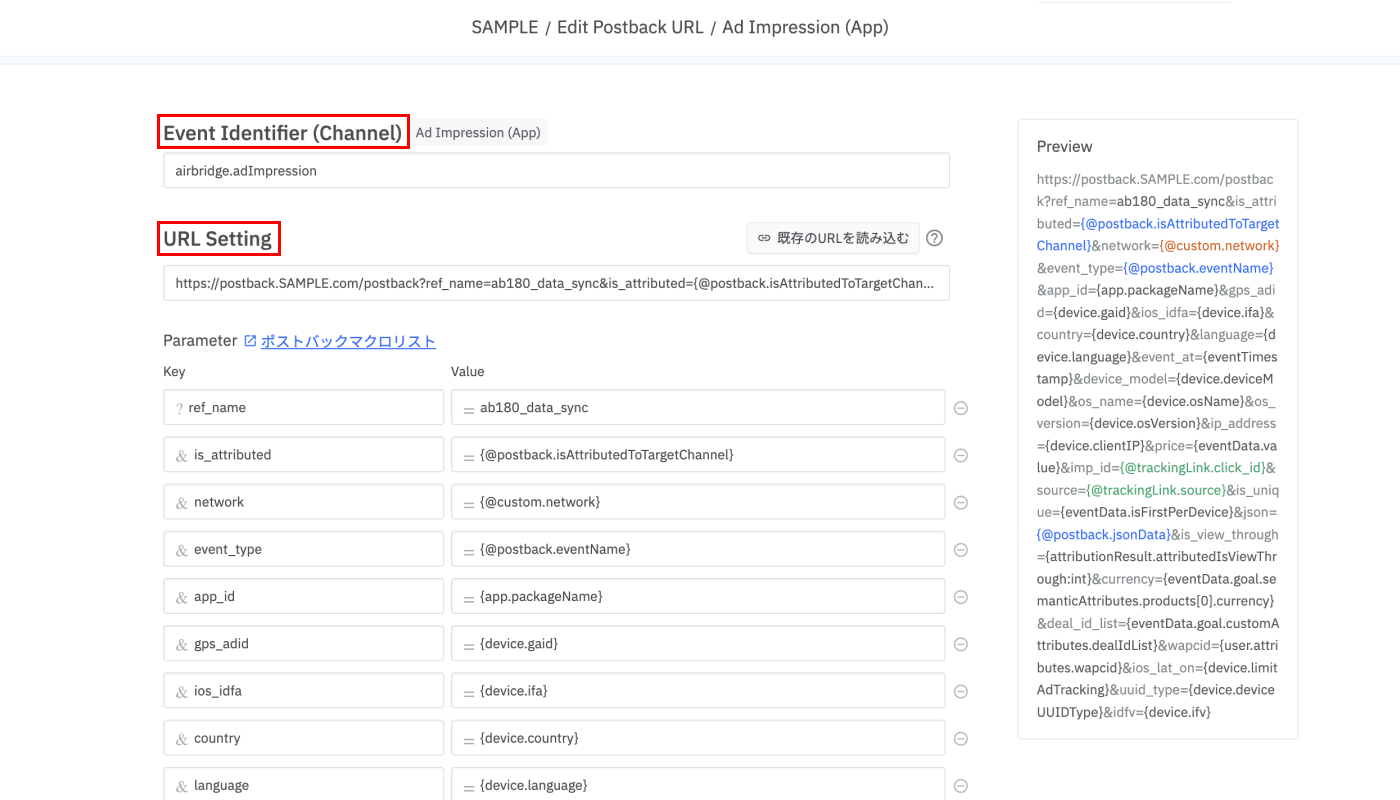
Event Identifier (Channel):メディア側でポストバック受信時にイベントの種類を区別できるようにする値で、同じイベントでもメディアごとに定義している値は異なる可能性があるため、設定済みのEvent Identifierを修正したい場合、必ずメディア担当者との事前の協議が必要です。
例) Sign Upイベントに対するポストバック送信時、メディアAではEvent Identifierとして'signup'を使用し、メディアBでは'userSignUp'を使用
URL Setting:ポストバックURL内の既存のパラメータ(key、value)の修正や新しいパラメータの追加ができます。
3. 修正が終わると保存を押して修正を完了します。修正したポストバックURLは修正が完了した時点から反映されます。
ご注意
Event Identifier及びパラメータのKeyはメディアごとに違う値を使っているため、必ず修正前にメディアとの確認が必要です。パラメータのValueはAirbridgeサポートマクロまたはメディア側でサポートする固定値にのみ設定できます。
1. [ポストバックURL生成]ボタンをクリックします。

2. [イベント選択]ページでポストバックで送信したいイベントを選択し、次のページのボタンを押します。(同じフォーマットのポストバックURLを使う複数のイベントを選択可能)
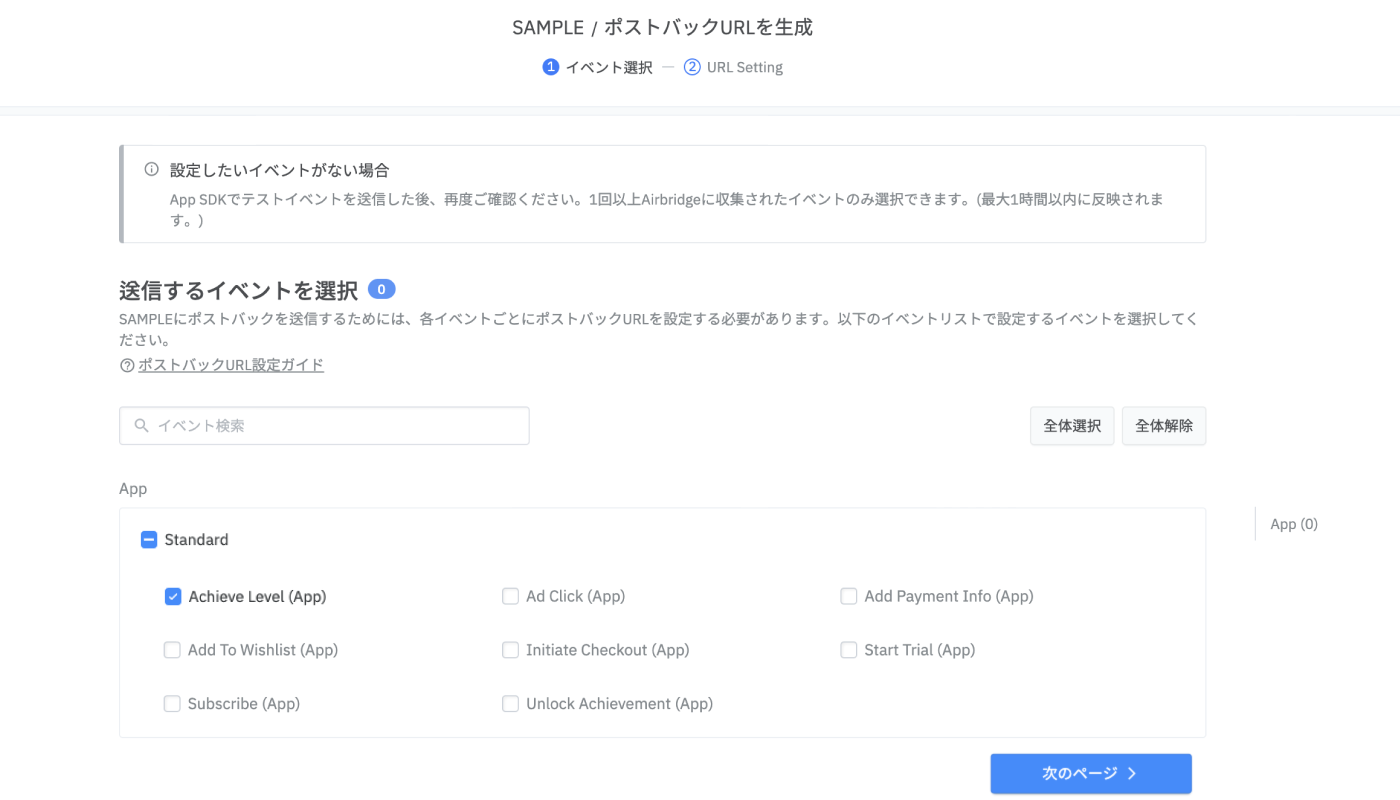
3. 以下の2つの方法を使って新規ポストバックURLを生成します。
既存のURLを読み込む(推奨)
事前にポストバック連携が完了しているイベントのポストバックURLを読み込んで連携する方法です。より簡単に新規ポストバックURLを追加できます。メディア側と事前に協議し、どのイベントのポストバックURLを読み込むかご確認の上、設定することをお勧めします。
ポストバックURL及びKey、Valueフィールドを直接入力する
事前にポストバック連携が完了しているイベントのポストバックURLを活用できない場合、ポストバックURLを直接入力して新規ポストバックURLを追加することができます。メディア側と事前に協議の後、メディア側から渡されたポストバックURLをコピー&ペーストすることをお勧めします。
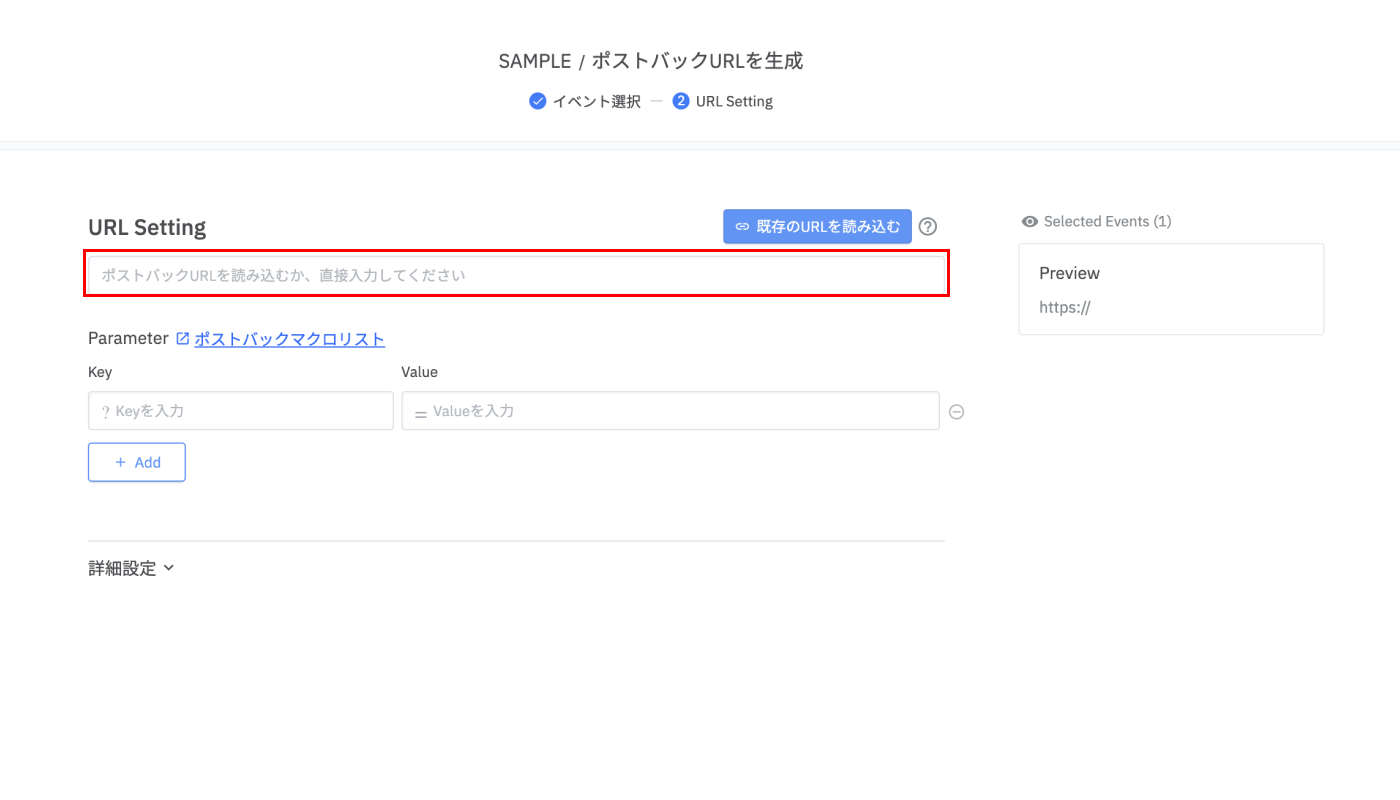
その他、ポストバックURL設定機能に関連してご不明な点がありましたら、担当CSMまたはPlatform Teamまでお問い合わせください。
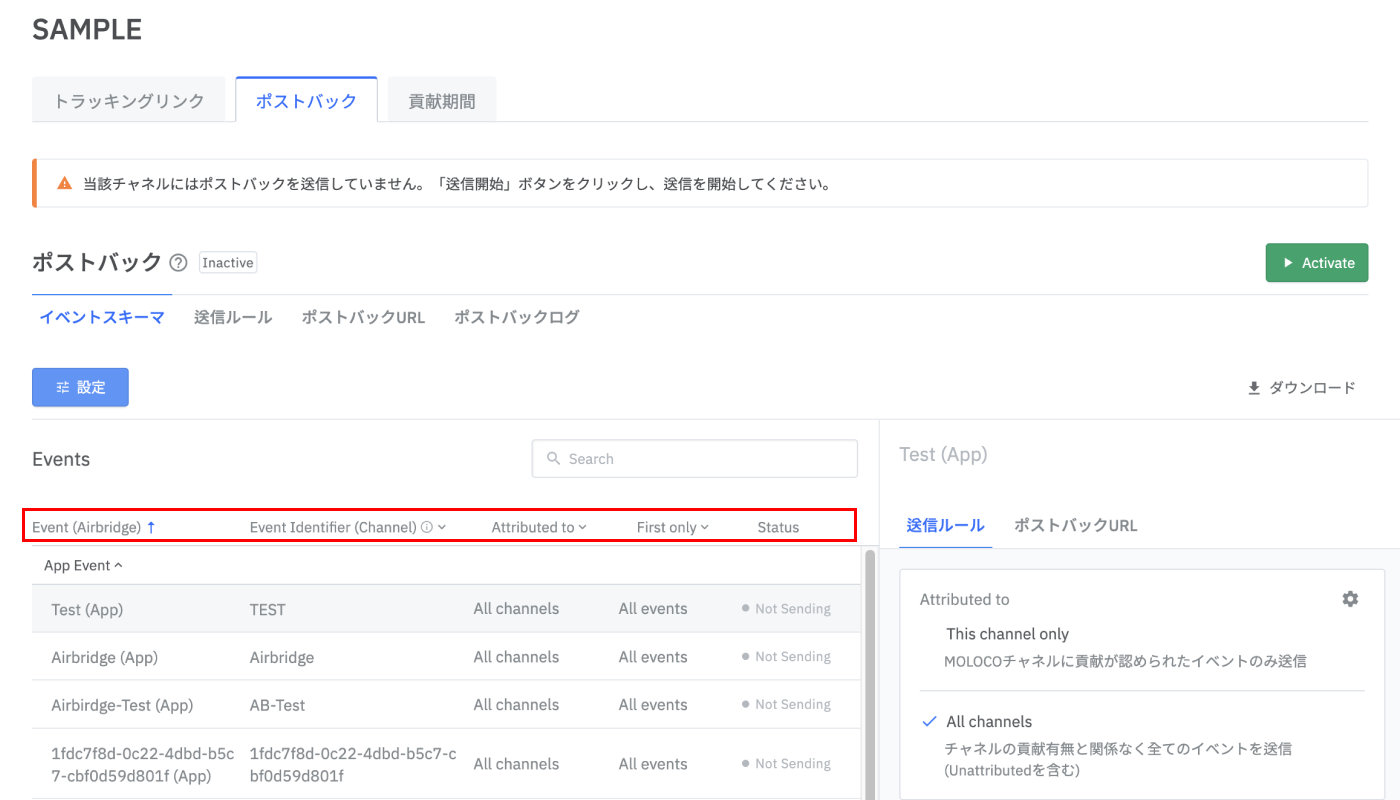
ポストバック設定ダッシュボードのトップ画面では全体イベントリスト及び各イベントの設定の現状を確認できます。
Event (Airbridge):イベント名
Event Identifier (Channel):ポストバック送信時、実際にメディアに渡されるイベント名です。メディアがイベント名を定義している場合はマッピングされた名前が使用され、定義していない場合はAirbridgeが定義した名前が使用されます。
Attributed to:貢献有無による送信ルールの項目です。This channel only / All Channelsの項目が表示されます。
First Only:イベントの発生時点による送信ルールの項目です。First only / All eventsの項目が表示されます。
Status:イベント別にポストバック送信設定状態を確認できます。
サービス全体に適用される基本貢献期間意外に、追加でチャネル単位の貢献期間を設定することができます。運営したいチャネルの特徴に応じて、当該チャネルのためだけの貢献期間の設定が必要な場合に活用できます。[Integrations > Integrated Ad Channels > メディア名 > チャネル貢献期間設定]メニューで設定できます。詳細な設定方法はこちらのガイドで確認できます。
このページは役に立ちましたか?